钉钉退出团队步骤及注意事项
时间:2025-08-21 19:21:34 483浏览 收藏
**钉钉退出企业团队方法详解:手机电脑端操作指南** 还在为如何退出钉钉企业团队而烦恼?本文为你提供详细的手机端和电脑端操作指南,助你轻松告别企业群。手机端操作简单,只需进入个人信息界面,找到“退出该企业”功能即可;电脑端同样便捷,在设置中心“我的信息”标签页下即可完成退出。需要注意的是,退出后将无法查看企业消息和资料,重新加入需管理员审核。建议退出前与企业相关人员沟通,了解是否有离职申请或交接流程等内部规定,避免影响后续事宜。掌握这些技巧,让你高效管理你的钉钉账号,告别不必要的企业信息干扰。
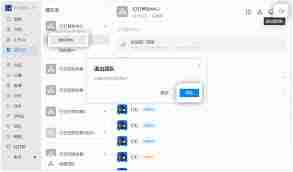
方法一:手机操作流程
打开手机中的钉钉APP,进入你所在的企业团队页面。点击屏幕左上角的个人头像图标,系统会滑出侧边菜单。在菜单中找到“设置”并进入。随后在设置页面选择“我的信息”选项。进入个人信息界面后,找到“退出该企业”功能并点击。此时会弹出提示框,说明退出后将无法查看该企业的消息和资料等内容,确认无误后点击“确定”,即可完成退出操作。
方法二:电脑端操作步骤
在电脑上登录钉钉客户端,进入企业工作台界面后,点击左上角的个人头像。在出现的下拉选项中选择“设置”进入设置中心。切换到“我的信息”标签页,在该页面中找到“退出该企业”的操作按钮。点击后系统会弹出确认对话框,提醒你退出后将失去企业内所有数据访问权限。阅读提示信息后,若无异议,点击“确定”即可成功退出当前企业团队。
需要注意的是,不同版本的钉钉客户端在界面布局或文字表述上可能存在细微差别,但整体操作路径基本一致。退出企业后,你将无法查看该企业的聊天记录、文件资料及相关应用权限。若未来希望重新加入,通常需要企业管理员审核通过。此外,部分企业对成员退出有内部管理规定,例如需先提交离职申请或完成交接流程等。因此,在执行退出操作前,建议先与企业相关人员沟通确认,避免影响后续事宜。按照以上步骤操作,便可顺利完成钉钉企业团队的退出。
到这里,我们也就讲完了《钉钉退出团队步骤及注意事项》的内容了。个人认为,基础知识的学习和巩固,是为了更好的将其运用到项目中,欢迎关注golang学习网公众号,带你了解更多关于的知识点!
-
501 收藏
-
501 收藏
-
501 收藏
-
501 收藏
-
501 收藏
-
242 收藏
-
421 收藏
-
201 收藏
-
413 收藏
-
238 收藏
-
206 收藏
-
404 收藏
-
199 收藏
-
499 收藏
-
342 收藏
-
349 收藏
-
372 收藏
-

- 前端进阶之JavaScript设计模式
- 设计模式是开发人员在软件开发过程中面临一般问题时的解决方案,代表了最佳的实践。本课程的主打内容包括JS常见设计模式以及具体应用场景,打造一站式知识长龙服务,适合有JS基础的同学学习。
- 立即学习 543次学习
-

- GO语言核心编程课程
- 本课程采用真实案例,全面具体可落地,从理论到实践,一步一步将GO核心编程技术、编程思想、底层实现融会贯通,使学习者贴近时代脉搏,做IT互联网时代的弄潮儿。
- 立即学习 516次学习
-

- 简单聊聊mysql8与网络通信
- 如有问题加微信:Le-studyg;在课程中,我们将首先介绍MySQL8的新特性,包括性能优化、安全增强、新数据类型等,帮助学生快速熟悉MySQL8的最新功能。接着,我们将深入解析MySQL的网络通信机制,包括协议、连接管理、数据传输等,让
- 立即学习 500次学习
-

- JavaScript正则表达式基础与实战
- 在任何一门编程语言中,正则表达式,都是一项重要的知识,它提供了高效的字符串匹配与捕获机制,可以极大的简化程序设计。
- 立即学习 487次学习
-

- 从零制作响应式网站—Grid布局
- 本系列教程将展示从零制作一个假想的网络科技公司官网,分为导航,轮播,关于我们,成功案例,服务流程,团队介绍,数据部分,公司动态,底部信息等内容区块。网站整体采用CSSGrid布局,支持响应式,有流畅过渡和展现动画。
- 立即学习 485次学习
